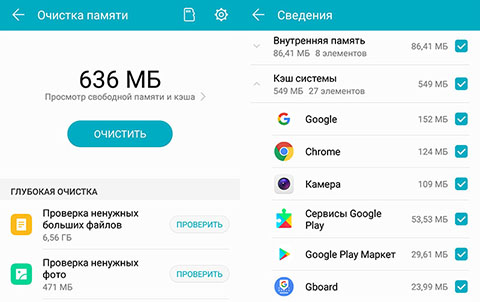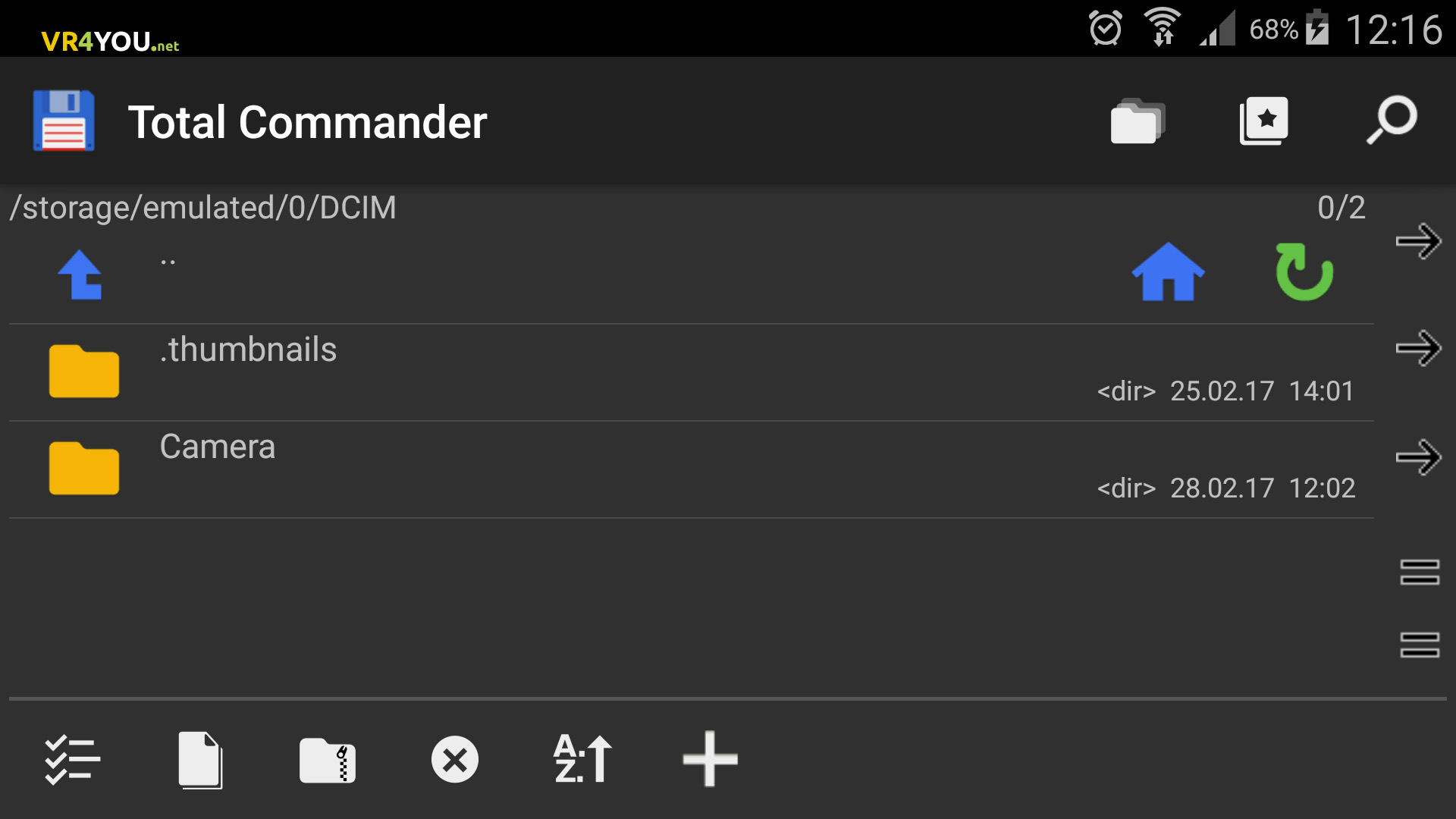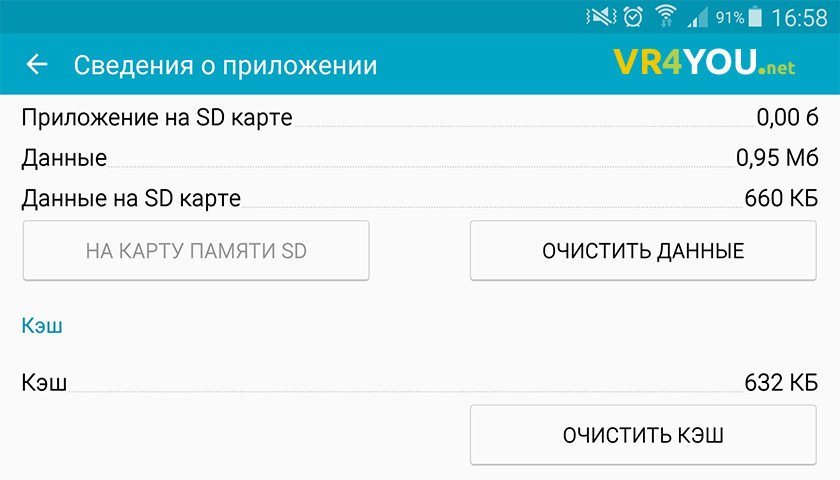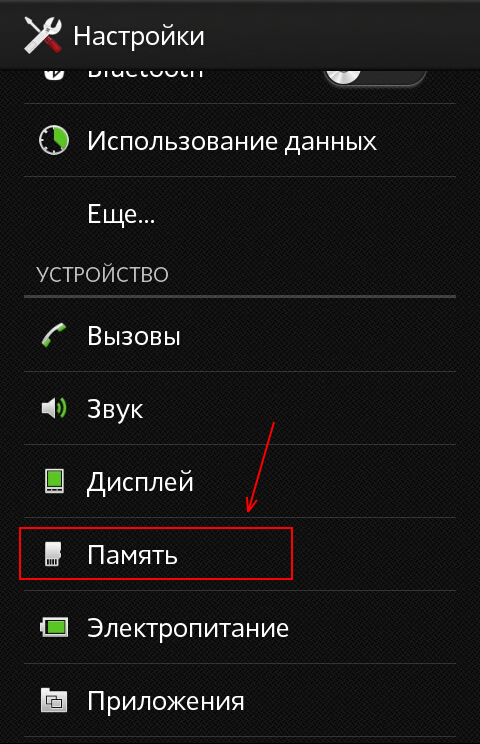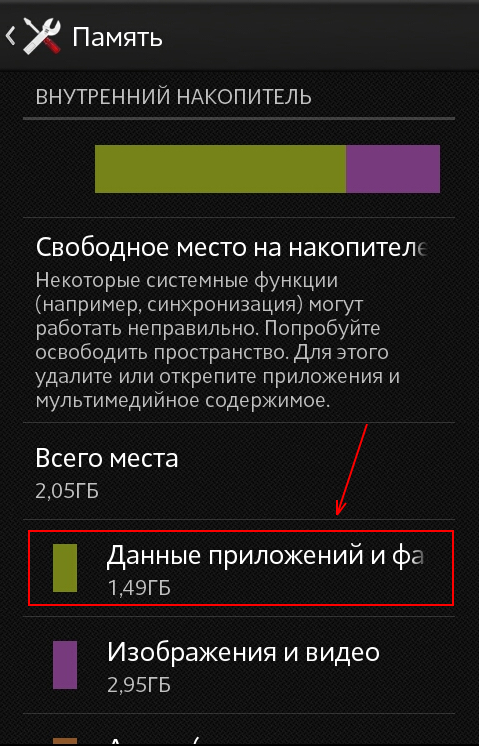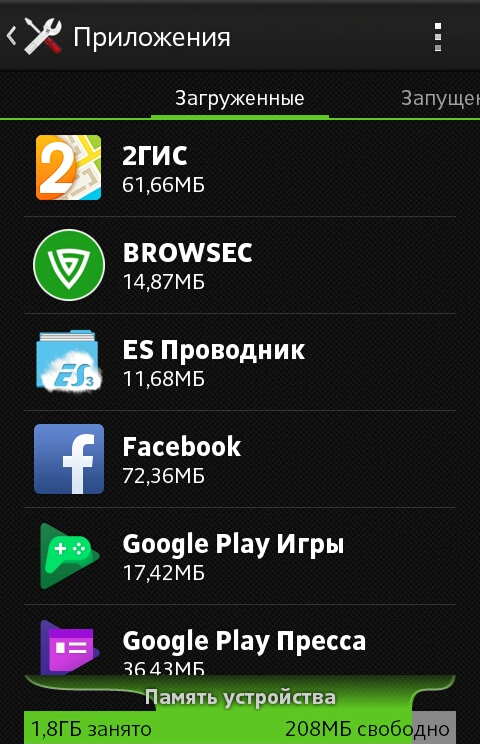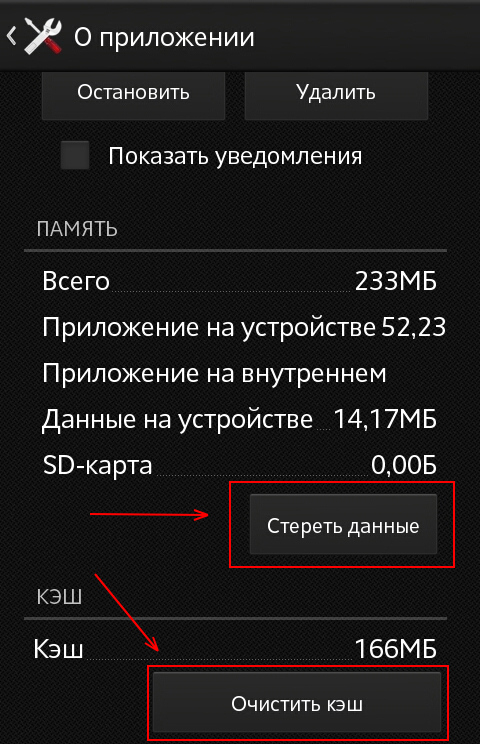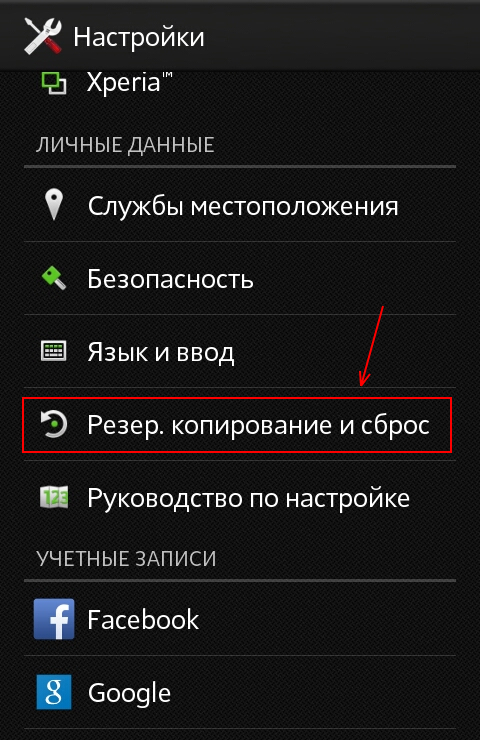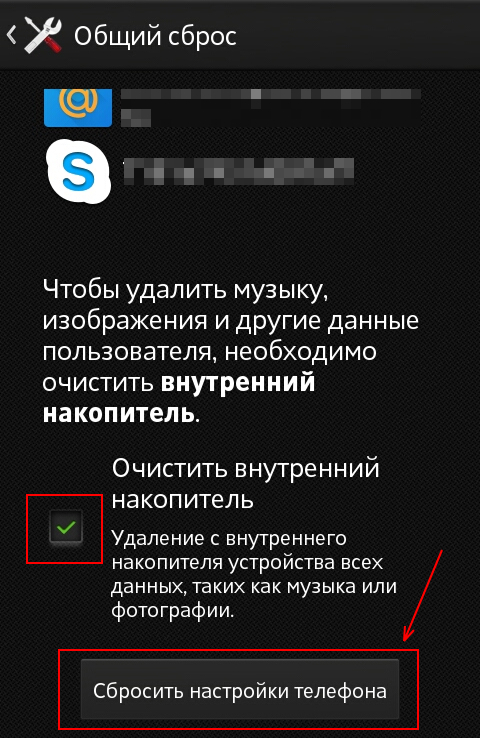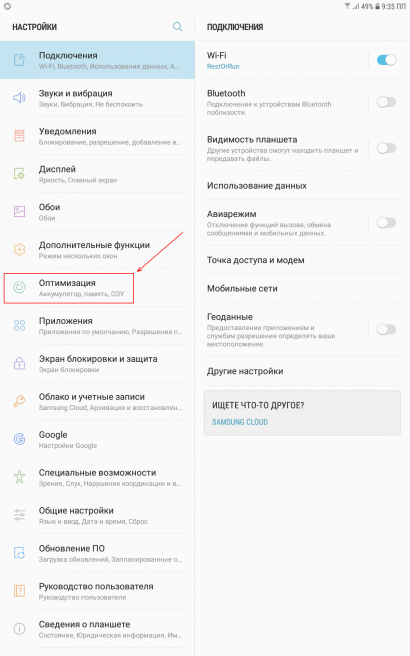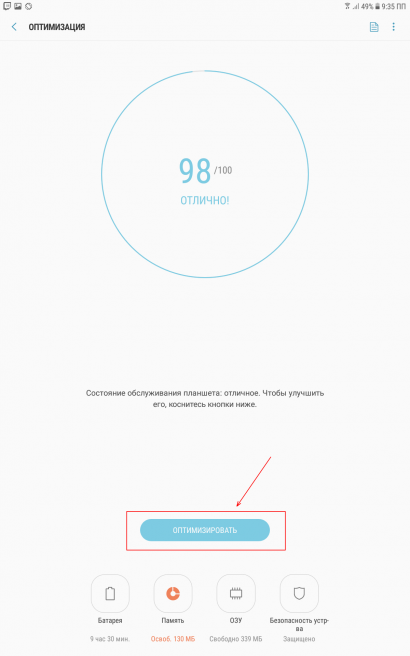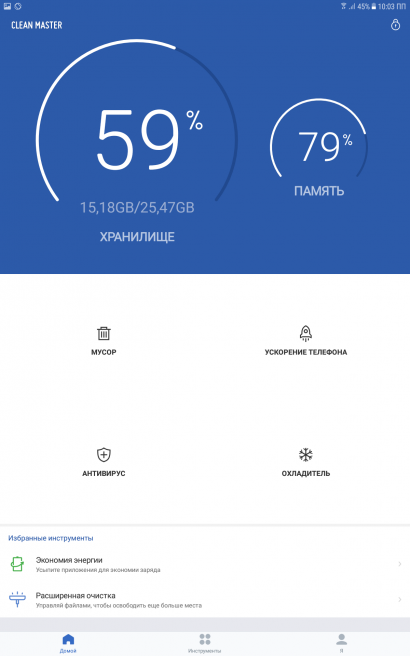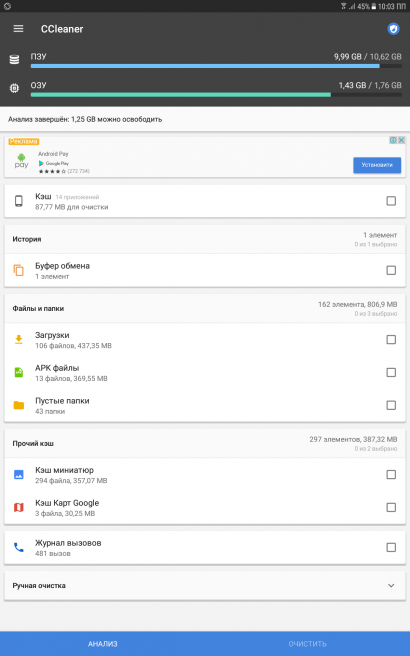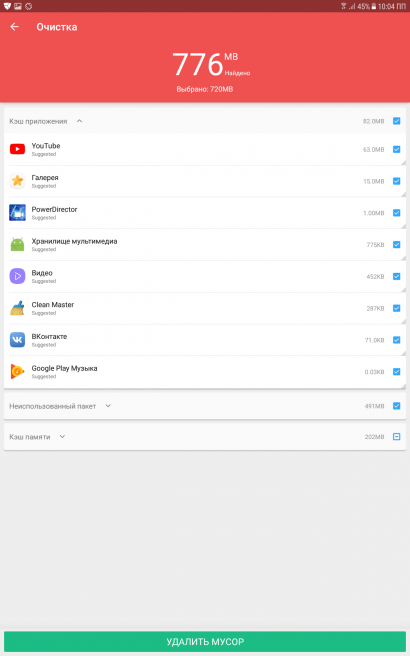Три легких способа очистки памяти на Android
Современные смартфоны и планшеты все чаще оснащены встроенным накопителем на 16, 32 или даже 64 Гб. Однако встречаются бюджетные модели с более скромным запасом для хранения данных - 8 Гб и меньше. Место быстро заканчивается и возникает вопрос - как очистить внутреннюю память телефона на Андроиде?
Содержание:
- Использование встроенных функций устройства
- Очистка памяти с помощью сторонних программ
- Использование карты памяти для хранения данных
- Другие способы очистки памяти
Использование встроенных функций устройства
Первый способ не потребует от пользователя загрузки сторонних приложений из Play Market, ведь система Android имеет все необходимое для анализа и оптимизации используемого места. Тонкую настройку произвести не получится, однако в 70% случаев такая очистка помогает выявить и удалить главных "пожирателей" памяти.
- Перейдите в настройки смартфона, затем откройте раздел Память.Важно! Вкладка "Память" на устройствах части производителей носит другое название. К примеру: "Хранилище и USB накопитель".
![]()
- Через пару секунд на экране появится детальная статистика использования внутреннего хранилища. Первое, что можно сделать - удалить ненужные приложения, а для остальных - очистить кеш. Нажмите на "Данные приложений и файлов", чтобы перейти в необходимый раздел.
![]()
-
На экране отобразиться список установленных на смартфоне игр и приложений. Под названием каждой программы можно узнать, сколько пространства она заполняет. Наиболее прожорливые в этом плане - мессенджеры и клиенты социальных сетей. Рассмотрим, как сократить место, занимаемое приложением, в 2 или даже 3 раза.
![]()
-
Нажмите на любое приложение, занимающее много памяти. Откроется информация о выбранной программе, нас интересуют кнопки "Стереть данные" и "Очистить кеш".
![]()
Первым делом стоит провести очистку кеша - такое действие никак не затронет персональную информацию и освободит пару сотен мегабайт в памяти. А вот перед тем, как стереть данные - запомните:
Если стереть данные приложения, будет выполнен выход из ваших учетных записей, а сохраненные в памяти телефона фото и видео пропадут. Это особенно касается мессенджеров - Viber, WhatsApp и Telegram.
Само приложение никуда не исчезнет, поэтому, если накопилось много ненужных фото в папках социальных сетей - данные можно смело стирать.
Процедуру можно провести для нескольких приложений, в результате освободиться от 200 до 600 Мб пространства.
Полная очистка памяти и удаление всех файлов
Если задача - не очистить смартфон от "мусора", а полностью удалить данные, включая фотографии, музыку, видео и приложения - поможет другой способ.
- Зайдите в настройки, раздел - Восстановление и сброс. На разных версиях Android он имеет схожие названия.
![]()
-
Прочитав предупреждение о том, что все данные будут удалены с телефона, а настройки сброшены до заводских - нажмите кнопку подтверждения.
Важно! Если на телефоне установлен пин-код для блокировки экрана, его ввод может потребоваться перед полной очисткой.![]()
Эти способы подходят для освобождения памяти на LG, Lenovo и устройств большинства производителей.
Как очистить внутреннюю память Самсунг?
Для планшетов и смартфонов корейского гиганта, работающих под управлением Android 6.0 и новее, инструкция немного отличается. Причина тому - встроенный оптимизатор используемых ресурсов, созданный в сотрудничестве с Clean Master.
Если вы - счастливый обладатель гаджета от Samsung, выполните следующие действия:
- Откройте настройки устройства, затем перейдите во вкладку Оптимизация.
![]()
- Очистка кеша и удаление ненужных файлов доступны в одно нажатие. Кнопка оптимизировать сделает всю работу за пользователя.
![]()
Очистка памяти с помощью сторонних программ
В Play Market доступно 2-3 десятка приложений, предназначенных для оптимизации используемого места. Разберем тройку лучших:
- Clean Master - антивирус, защита WIFI и ускорение смартфона в одной программе. Рекламы в Clean Master настолько много, что сложно разобраться - где кнопка очистки, а где - переход в магазин приложений очередной игры.
![]()
- CCleaner - порт на Android популярной компьютерной программы. Одно из лучших приложений со встроенным менеджером приложений, планировщиком очистки и функциями улучшения производительности.
![]()
- Virus Cleaner - программа, очень напоминающая Clean Master по функционалу, но с меньшим количеством рекламных баннеров и ненужных функций. Также имеет "на борту" неплохой антивирус.
![]()
Использование карты памяти для хранения данных
Если в вашем устройстве установлена карта памяти, на нее можно перенести фото, видео и музыку. Для этого перейдите в раздел память в настройках смартфона (как это сделать - показано выше), и выберите пункт перенести данные на SD карту.
На карту памяти можно также перемещать некоторые приложения. Чтобы проверить, поддерживает ли приложение такую функцию - перейдите в настройки смартфона, откройте вкладку приложения и выберите нужное. Если кнопка перенести приложение на SD карту выделена и подсвечена, выбранную программу можно убрать из внутреннего хранилища на внешнее.
Другие способы очистки памяти
Если на телефоне получены ROOT права, можно удалить ненужные приложения, установленные еще на этапе производства, и освободить часть внутреннего хранилища. Ниже приведена таблица, сравнивающая три проверенные утилиты для таких целей.
| Программа | Root Uninstaller | Root App Deleter | Root Cleaner|System Eraser |
| Цена | Бесплатно | Бесплатно | 240 руб. |
| Удаление системных программ | Да | Да | Да |
| Восстановление приложений | Поддерживается | Отсутствует | Поддерживается |
| "Заморозка" громоздкого ПО | Да | Нет | Нет |
| Бэкап .apk на SD карту | Есть | Есть | Есть |
| Фильтрация списка программ | Да | Только сортировка | Да |
Еще один простой способ оптимизировать внутреннее хранилище - перестать сохранять на него сделанные фото и скачанные файлы из интернета. Функция автоматического сохранения на SD карту есть в большинстве популярных браузеров, среди которых Mozilla Firefox, Google Chrome и Opera.
Читайте также: